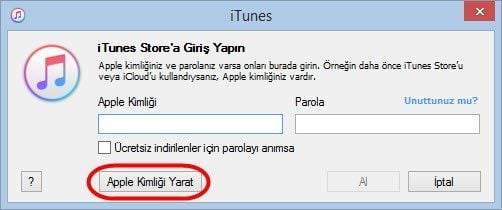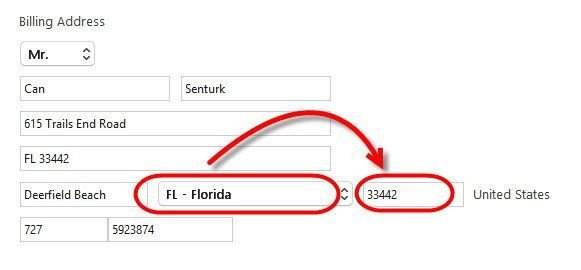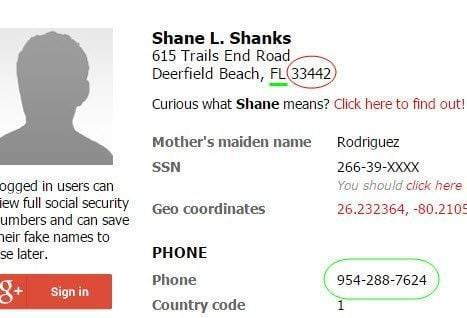Eğer iOS işletim sistemini kullanan bir iPhone ve iPad sahibiyseniz ve sitemizi takip ediyorsanız size sunduğumuz birçok farklı uygulamayı ve oyunu mobil cihazlarınızda denemekten keyif alabilirsiniz. Bu uygulama ve oyunlar genelde bütün dünyaya açık olarak paylaşılıyorlar; fakat bazı oyun ve uygulamalar var ki ilk adımda sadece belli ülkelerin App Store mağazaları üzerinde indirilmeye açılıyorlar. İşte bu yazımızda da bu tür bölge kısıtlamasına sahip uygulama ve oyunları indirebilmek için izleyeceğiniz yoldan bahsedeceğiz.
Bölge kısıtlamasına sahip iOS uygulamalarını mobil cihazlarımıza indirebilmek için App Store ülke değiştirme ya da iOS ülke değiştirme işlemini uygulamamız gerekiyor. Bu iş için bilgisayarımızda iTunes yazılımını kullanmamız gerekcek:
Eğer önceden bilgisayarınızda iTunes yazılımını kullanıyorsanız ilk olarak mevcut iTunes hesabınızdan çıkış yapmanız gerekiyor. iTunes yazılımı açıldıktan sonra iPhone ülke değiştirme ya da iPad ülke değiştirme işlemleri için bilgisayarınızda çalışan iTunes içerisinden App Store bölümüne gidin. Bu bölüme gitmek için aşağdaki resimde işaretlediğimiz alana tıklayabilirsiniz:
“Müzik” başlığına tıkladığınızda açılan menüden App Store’u seçerseniz App Store üzerindeki uygulamaların listelendiği pencereye gideceksiniz. Bu sayfada sayfayı en aşağıya kaydırın ve ülke bayrağının yer aldığı simgenin üzerine tıklayın, alternatif olarak “Ülkeyi değiştir” seçeneğine de tıklayabilirsiniz:
Bu bağlantılara tıklayınca ülke seçimi yapacağız. Bu bölümde kulanmak istediğiniz uygulama ya da oyun hangi ülkede kullanıma açıksa onu seçebilirsiniz. Oyunlar genelde ilk adımda Yeni Zelanda (New Zealand), Amerika veya Kanada gibi ülkelerde kullanıma açılıyorlar. Uygulamalar ise Amerika üzerinde daha yaygın olarak ilk erişime açılıyorlar.
Ülke seçiminizi tamamladıktan sonra App Store ana sayfasına geri dönün ve ücretsiz bir uygulamayı ya da oyunu indirmeye çalışın. Ücretsiz bir uygulama veya oyunun indirme sayfasına gittiğinizde “Get” tuşuna tıklamanız yeterli:
Bu tuşa tıkladığınızda iTunes sizden bir hesapla giriş yapmanızı isteyecek. Fakat burada mevcut hesabımızla giriş yapmak yerine yeni bir Apple kimliği yaratacağız:
Apple kimliği oluşturmak için gerekli bilgileri girmek için kendinize yeni e-posta hesabı alabilirsiniz. Şifre oluştururken şifrenizin en az 8 karektere, bir büyük harfe, bir küçük harfe, bir sayıya sahip olduğuna, aynı karakterin 3 kere arka arkaya tekrar etmemesine ve boşluk kullanmamaya dikkat edin. Güvenlik sorularınızı seçin, diğer boşlukları doldurarak bir sonraki sayfaya geçiş yapın.
Ödeme yöntemi belirlediğiniz sayfada herhangi bir ödeme şekli seçmenize gerek yok. Bu nedenle sayfadaki “None” seçeneğinin seçili olduğuna emin olun. Fakat fatura adresi (Billing Adress) bilgilerini girmemiz gerekiyor. Bu adresin iTunes’a giriş yaptığımız ülke ile uyumlu olması gerekmekte. Kendinize geçerli bir adres oluşturmak için Fake Name Generator sitesinden faydalanabilir ve kendinize sahte bir kimlik, telefon numarası ve adres oluşturabilirsiniz. Bu bilgileri girerken dikkatli olmanız gerekiyor; çünkü girdiğiniz posta kodunun (zip code) seçtiğiniz şehirle uyumlu olması gerekmekte:
Fake Name Generator’un size verdiği posta kodu kimlik bölümünün şu kısmında kırmızı ile işaretlenmiş alan içerisinde yer alıyor:
Altı yeşil ile çizili alan (FL) ise eyaletinizi belirtiyor. Deerfield Beach olarak göreceğiniz, posta kodunun solundaki bölüm ise şehri ifade ediyor. iTunes’ta fatura bilgilerindeki “State” bölümünü seçerken yeşil ile altı çizilmiş kısımdaki bilgiyi kullanabilirsiniz. Fake Name Generator’un size verdiği eyalet ile posta kodunun eşleşip eşleşmediğini bu site üzerinden kontrol edebilir, eğer size verilen şehir ve posta kodu bulunamıyor veya uyuşmuyorsa Fake Name Generator’dan kendinize yeni bir kimlik oluşturabilirsiniz.
Yukarıdaki resimde yeşil ile işaretlediğimiz telefon numarasının ilk üç hanesini alan kodu olarak kullanacak, geri kalan bölümünü arada tire işareti olmadan telefon numarası olarak kullanacaksınız. Bütün bilgileri doğru girdiğinizde işlem tamamlanacak ve verdiğiniz e-posta adresine bir doğruılama postası gönderilecek. Bu postadaki verify bağlantısına tıklayarak Apple ID’niz ile giriş yapacağınız internet sitesine yönlenceksiniz. Apple ID’niz kendinize az önce Apple hesabı oluştururken kullandığınız e-posta adresi, zaten bu adres aşağıdaki resimde işaretli bulanıklaştırılmış alanda size gösteriliyor
E-posta adresinizi Apple ID bölümüne, şifrenizi password bölümüne girdikten sonra “Continue” tuşuna tıklayın ve doğrulama işlemini tamamlayın. Şimdi yeni oluşturduğunuz ve aktifleştirdiğiniz Apple ID’niz ile iTunes’a giriş yapabilir ve bölge kısıtlamalı uygulamaları indirmeye başlayabilirsiniz. Eğer önceden farklı bir Apple ID’ye sahipseniz kullandığınız Apple ID’niz’den çıkış yapmayı ve yenisiyle sisteme giriş yapmayı unutmayın.